O desempenho da câmera do iPhone da Apple é classificado como um dos melhores do mundo. Desde tirar fotos normais à luz do dia até capturar vídeos em câmera lenta, ela permite que você faça muito. No entanto, os detalhes das fotos e vídeos não estão facilmente disponíveis. Para verificar os detalhes das fotos, como tamanho, resolução ou outros metadados, você terá que contar com aplicativos de terceiros, pelo menos por enquanto.

Esses aplicativos de terceiros permitem que você veja facilmente os detalhes da imagem. Tudo o que você precisa fazer é alguns toques e os dados estarão bem na sua frente. Além disso, você poderá ver o local exato onde tirou a foto.
Então, se você está procurando maneiras rápidas e fáceis de ver os detalhes da foto ou imagem no seu iPhone, aqui estão alguns terceiros aplicativos de terceiros que permitirão que você faça isso.
Observação : você terá que dar as permissões necessárias aos referidos aplicativos para ver todos os detalhes.
1. Metapho
Metapho é um dos aplicativos simples que permite ver todos os metadados das fotos na galeria do seu telefone. Além de informações como tamanho e resolução, ele também permite que você veja outras informações relacionadas à câmera, software ou localização.
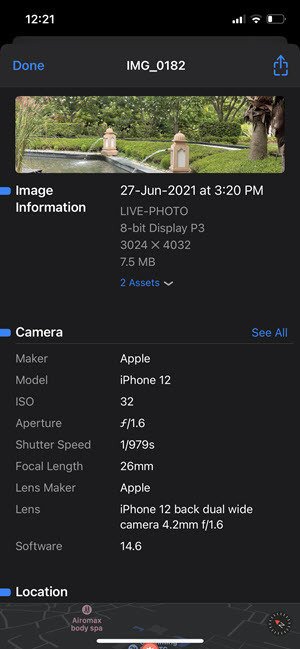
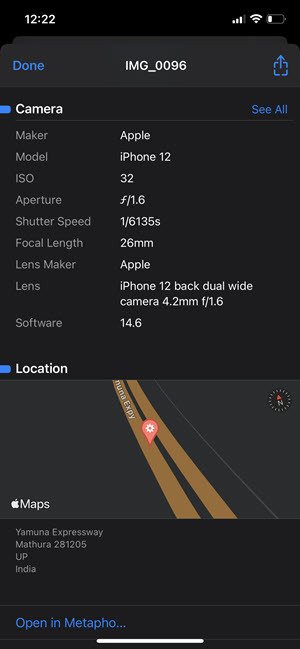
Além disso, você também pode visualizar os detalhes avançados, como informações de cores, dados de GPS e dados EXIF avançados.
Você pode abrir as imagens diretamente do Metapho. Ou você pode ir para Fotos e tocar no ícone Compartilhar. Quando estiver na planilha de compartilhamento, simplesmente role para baixo até ver Metapho. Toque nele para ver os detalhes. E é isso. Você pode ver todos os detalhes sem sair do aplicativo Fotos.
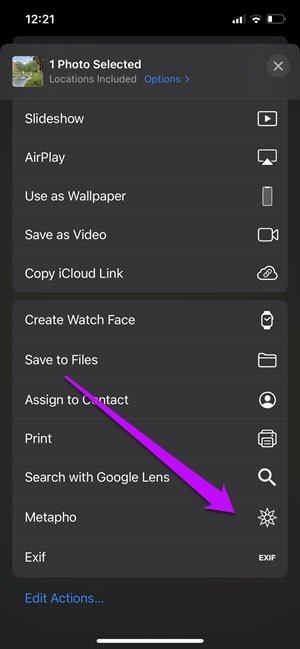
MetaPho funciona com quase todos os arquivos de imagem, incluindo Live Photos. No entanto, os detalhes do vídeo são esparsos. Você verá apenas o tamanho, a resolução, a hora, a localização e a marca da câmera.
Conforme observado anteriormente, o aplicativo apresenta os detalhes em um formato simples, o que facilita o entendimento de todos os campos.
2. EXIF Metadata
Outro aplicativo de fotos que permite verificar os detalhes da imagem é o aplicativo EXIF Metadata. Este também permite que você edite metadados de imagem. Detalhes da edição da imagem entram em cena se você deseja remover dados de localização e outros detalhes antes de compartilhar as fotos com amigos e colegas.

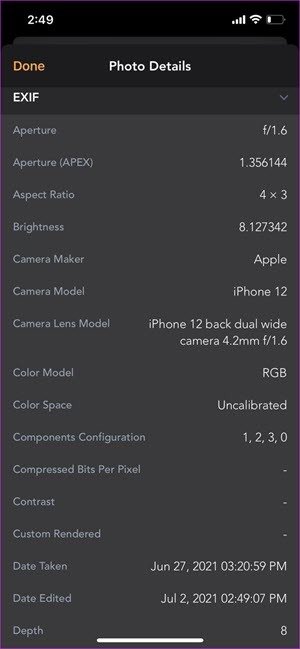
Para acessar os detalhes da imagem, você precisa encontrar o aplicativo na planilha de compartilhamento e tocar nele. Todos os detalhes importantes como velocidade do obturador, tamanho do arquivo, resolução e localização são exibidos na parte superior.
E se você quiser um melhor entendimento dos detalhes da imagem, role para baixo na página de detalhes. Dos níveis de brilho ao modelo de cor e modelo de exposição, você pode encontrar todos eles aqui.
Os metadados EXIF funcionam com arquivos de imagem como panoramas, fotos ao vivo e retratos. Ele converte os arquivos de imagem HEIC em JPG antes de prosseguir. No entanto, parece não funcionar para arquivos de vídeo.
Por outro lado, se você deseja editar os metadados, abra uma imagem diretamente através do aplicativo EXIF e clique no botão Editar na parte superior.
3. HashPhotos
HashPhotos é mais do que um visualizador de dados EXIF comum. Este aplicativo é um gerenciador e editor de fotos completo em si mesmo. Portanto, pode ser a escolha certa se você está procurando um aplicativo versátil que pode fazer tudo.
Ao contrário dos acima, você não pode ver os detalhes das fotos no aplicativo Fotos. Em vez disso, você terá que abrir a foto no aplicativo HashPhotos.


Para visualizar os detalhes como modelo do telefone, data, tamanho e localização, deslize para cima. Mas se você quiser ver detalhes avançados como orientação, altura do pixel, etc., você terá que atualizar para a versão paga.
Como o Metapho, o HashPhotos funciona para quase todos os tipos de imagem, incluindo vídeos e ao vivo vídeos. Mas, novamente, os detalhes dos vídeos são bem menores e incluem apenas o tamanho, a resolução e a taxa de quadros, entre outros.
Bônus: por meio de atalhos do iOS
Se você não for confortável em compartilhar suas fotos e vídeos com um aplicativo de terceiros, o aplicativo integrado de atalhos do iOS poderá ajudá-lo a obter os detalhes básicos das fotos. A desvantagem é que você não poderá ver todos os detalhes consolidados. No entanto, se você deseja ver o tamanho ou localização, este método é útil.
Etapa 1: abra o aplicativo Shortcuts e toque no ícone de adição no canto superior direito para crie um novo atalho. Em seguida, toque em Adicionar ação.
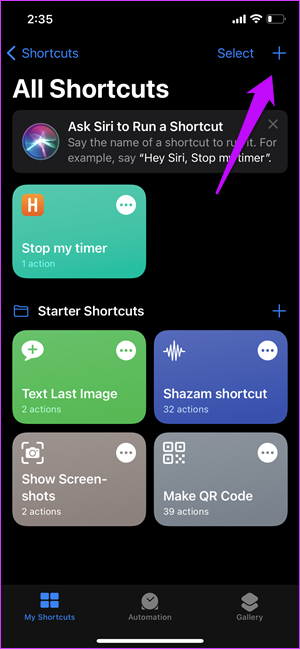
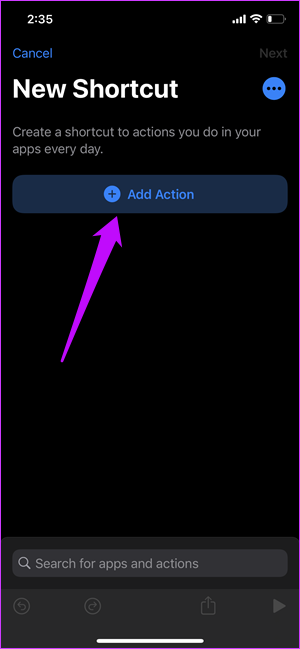
Etapa 2 : Pesquise por’Obter detalhes das imagens’. Toque para selecionar.
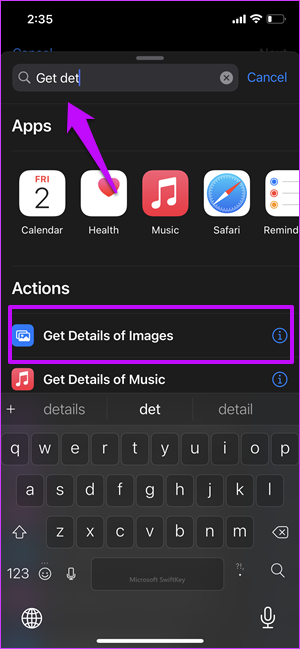
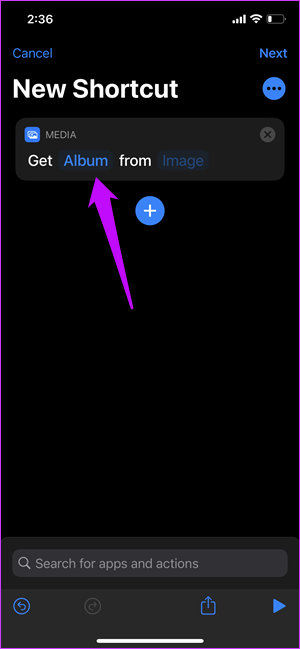
A seguir, toque no texto do Álbum e selecione uma variável específica. Em nosso caso, optamos por Tamanho do arquivo.
Etapa 3: clique no texto da imagem e selecione Entrada de atalho no menu suspenso.
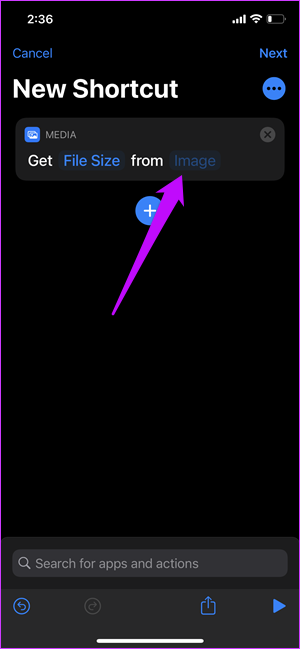
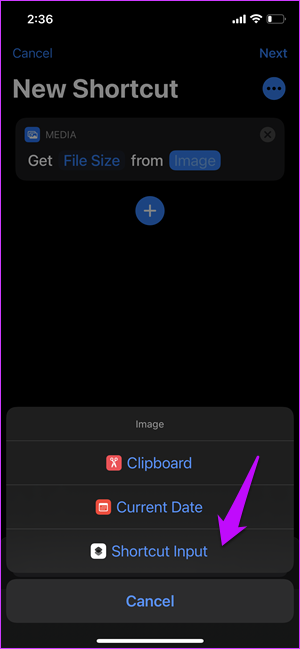
Etapa 4 : Uma vez feito isso, toque no ícone de adição para adicionar uma ação novamente. Agora, pesquise’Mostrar notificação’e adicione-o.
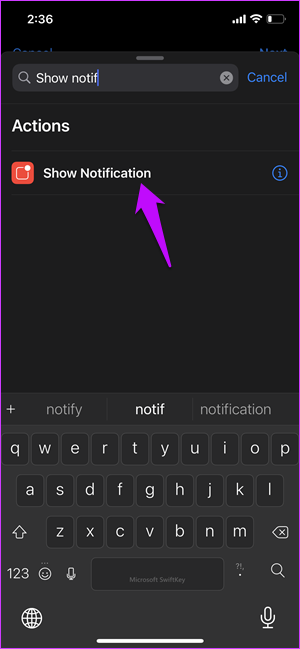
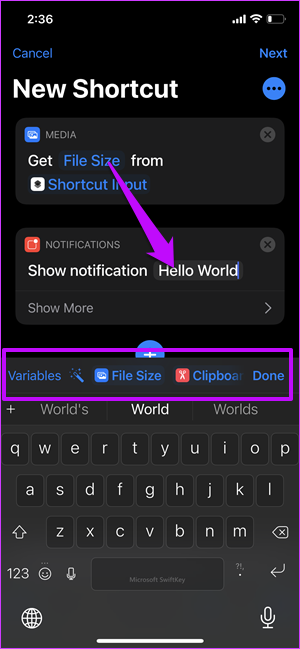
Na próxima tela, toque em’Hello World’para alterar a variável. Selecione o tamanho do arquivo como mostrado na imagem acima. E sim, não se esqueça de remover o texto Hello World.
Depois de concluir isso, toque em Próximo e dê um novo nome ao seu atalho. Renomeamos o nosso como Deets.
O atalho recém-criado será exibido na página inicial de Atalhos. Toque para abri-lo. Em seguida, alterne o botão para Mostrar na planilha de compartilhamento e salve.
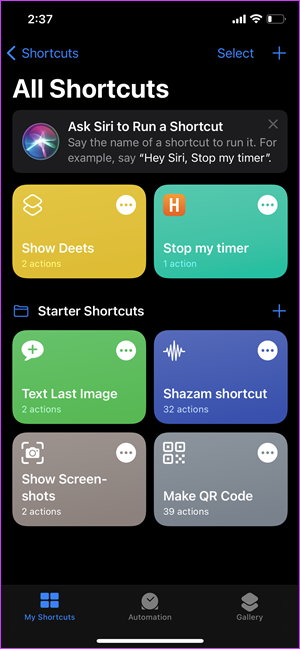
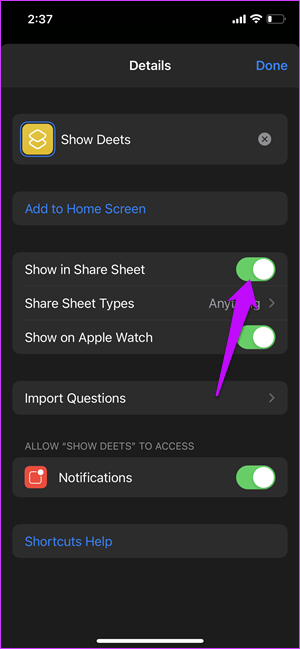
A partir de agora, sempre que precisar ver o tamanho da foto (ou outros detalhes), abra uma foto e toque no atalho ícone na planilha de compartilhamento e você terá todos os detalhes exibidos acima.
Verifique os detalhes da foto frequentemente
Além do acima, você também pode usar Google Fotos para ver os detalhes da imagem, ou seja, se você já tem o aplicativo instalado. Tudo que você precisa fazer é abrir qualquer foto e deslizar para cima.
O artigo acima pode conter links afiliados que ajudam a apoiar a Guiding Tech. No entanto, isso não afeta nossa integridade editorial. O conteúdo permanece imparcial e autêntico.
